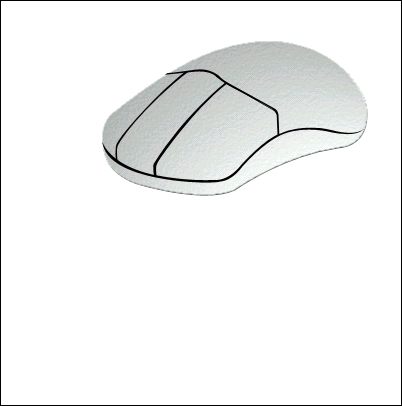photoshop绘制鼠标教程
发布时间:2015-05-12 来源:查字典编辑
摘要:最终效果图1.建一个400X400、300DPI的文件(CTRL+N)。2.新建一个层,用钢笔工具将鼠标的轮廓钩出。(图1)3.将路径转为选...
最终效果图
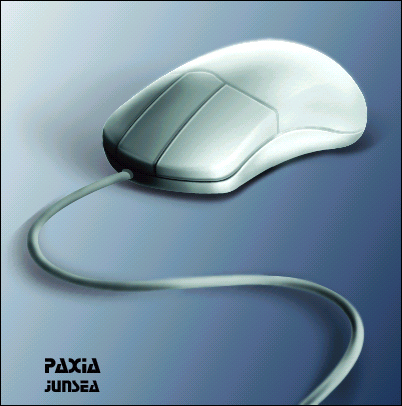
1.建一个400X400、300DPI的文件(CTRL+N)。
2.新建一个层,用钢笔工具将鼠标的轮廓钩出。(图1)
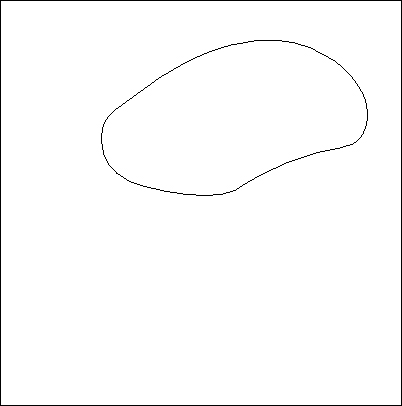
3.将路径转为选区,将前景色设置为30%的黑,按ALT+DELETE填充。
4.到滤镜--杂色--添加杂色,数量为0.2,高斯分布,单色。
5.到菜单--滤镜--渲染--光照效果,做如(图2)设置。
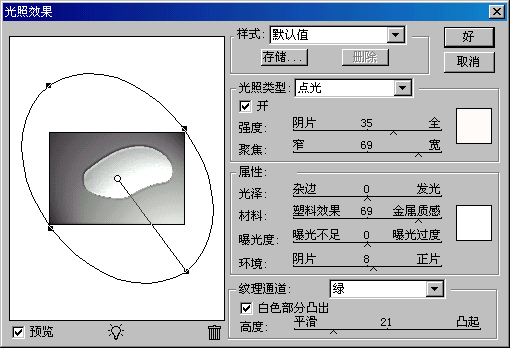
6.新建一个层,图层2,用钢笔工具钩出鼠标个分割部分的的线条,转成选区并以黑色填充。(图3)